Perbaiki “Tidak Dapat Mengunci Direktori Administrasi (/var/lib/dpkg/)” di Ubuntu
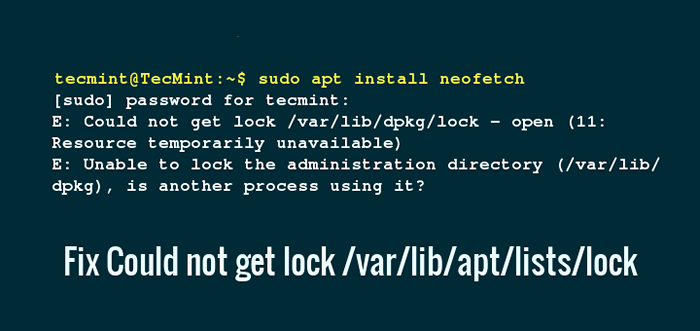
- 1451
- 295
- John Ratke
Saat menggunakan perintah apt-get atau alat manajemen paket apt yang relatif baru di Ubuntu Linux atau turunannya seperti Linux Mint (yang sebenarnya saya gunakan sebagai sistem operasi utama saya untuk melakukan pekerjaan sehari -hari), Anda mungkin mengalami kesalahan - “Tidak dapat mengunci direktori administrasi (/var/lib/dpkg/) adalah proses lain menggunakannya”Pada baris perintah.
Kesalahan ini bisa sangat mengganggu terutama untuk pengguna Linux (Ubuntu) baru yang mungkin tidak tahu persis penyebab kesalahan tersebut.
Di bawah ini adalah contoh, menunjukkan kesalahan file kunci di Ubuntu 16.10:
[Email dilindungi]: ~ $ sudo apt instal neofetch [sudo] Kata sandi untuk tecmint: e: tidak bisa mendapatkan kunci/var/lib/dpkg/lock - buka (11: sumber daya sementara tidak tersedia) E: Tidak dapat mengunci direktori administrasi (/var/lib/dpkg), adalah proses lain menggunakannya?
Output di bawah ini adalah contoh lain yang mungkin dari kesalahan yang sama:
E: Tidak bisa mendapatkan kunci/var/lib/apt/list/lock - buka (11: sumber daya sementara tidak tersedia) E: Tidak dapat mengunci direktori/var/lib/apt/list/e: tidak bisa mendapatkan kunci/var/lib /dpkg/lock - buka (11: sumber daya sementara tidak tersedia) e: Tidak dapat mengunci direktori administrasi (/var/lib/dpkg/), adalah proses lain menggunakannya?
Bagaimana Anda bisa menyelesaikan kesalahan di atas jika Anda menabraknya di masa depan? Ada beberapa cara untuk menangani kesalahan ini, tetapi dalam panduan ini, kita akan melalui dua cara termudah dan mungkin paling efektif untuk menyelesaikannya.
1. Temukan dan bunuh semua proses apt-get atau apt
Jalankan perintah di bawah ini untuk menghasilkan daftar semua proses yang namanya terdiri dari kata tersebut tepat, Anda akan mendapatkan daftar termasuk semua tepat atau apt-get proses dengan menggunakan ps dan perintah grep bersama dengan pipa.
$ ps -a | grep apt
 Temukan proses yang tepat dan tepat
Temukan proses yang tepat dan tepat Untuk setiap apt-get atau tepat Proses yang dapat Anda lihat di output perintah di atas, bunuh setiap proses menggunakan perintah di bawah ini.
Proses PENGENAL (PiD) ditemukan di kolom pertama dari tangkapan layar di atas.
$ sudo bunuh -9 ProcessNumber atau $ Sudo Kill -Sigkill ProcessNumber
Misalnya, dalam perintah di bawah ini 9 adalah nomor sinyal untuk Sigkill sinyal, akan membunuh yang pertama tepat proses:
$ sudo kill -9 13431 atau $ sudo kill -sigkill 13431
2. Hapus file kunci
File kunci hanya mencegah akses ke file lain atau beberapa data pada sistem Linux Anda, konsep ini ada di Windows dan sistem operasi lainnya juga.
Setelah Anda menjalankan apt-get atau tepat perintah, file kunci dibuat di bawah direktori ini /var/lib/apt/list/, /var/lib/dpkg/ Dan /var/cache/apt/arsip/.
Ini membantu menghindari apt-get atau tepat proses yang sudah berjalan dari terganggu oleh pengguna atau proses sistem lain yang perlu bekerja dengan file yang digunakan oleh apt-get atau apt. Setelah proses selesai dieksekusi, file kunci kemudian dihapus.
Penting: Jika kunci masih keluar di dua direktori di atas tanpa proses apt-get atau apt yang terlihat, ini mungkin berarti proses diadakan karena satu atau lain alasan, oleh karena itu Anda perlu menghapus file kunci untuk menghapus kesalahannya.
Pertama -tama jalankan perintah di bawah ini untuk menghapus file kunci di /var/lib/dpkg/ direktori:
$ sudo rm/var/lib/dpkg/lock
Setelah itu paket Force untuk mengkonfigurasi ulang seperti itu:
$ sudo dpkg --configure -a
Atau, hapus file kunci di /var/lib/apt/list/ dan direktori cache seperti di bawah ini:
$ sudo rm/var/lib/apt/list/lock $ sudo rm/var/cache/apt/arsip/kunci
Selanjutnya, perbarui daftar sumber paket Anda sebagai berikut:
$ sudo apt update atau $ sudo apt-get update
Sebagai kesimpulan, kami telah berjalan melalui dua metode penting untuk menangani masalah umum yang dihadapi oleh pengguna Ubuntu (dan turunannya), saat berjalan apt-get atau tepat serta perintah bakat.
Apakah Anda memiliki metode lain yang dapat diandalkan untuk dibagikan dimaksudkan untuk menangani kesalahan umum ini? Kemudian hubungi kami melalui formulir umpan balik di bawah ini.
Selain itu, Anda mungkin juga ingin belajar bagaimana menemukan dan membunuh proses lari dan membaca panduan sederhana untuk membunuh, pkill dan killall perintah untuk mengakhiri proses di linux.
- « 25 hal yang dapat dilakukan setelah instalasi fedora 24 dan fedora 25 workstation segar
- Cara untuk menggunakan perintah 'temukan' untuk mencari direktori lebih efisien »

